Приложението Xbox не се изтегля или инсталира на компютър с Windows
Приложението Xbox app for Windows 11/10 позволява на потребителите да играят игри от Microsoft Store(games from the Microsoft Store) с други Xbox играчи, да създават табла, да споделят социалното си съдържание и др. Някои компютърни геймъри съобщиха, че не могат да изтеглят и/или инсталират приложението Xbox на своя компютър с Windows. Тази публикация предлага решенията на този проблем.
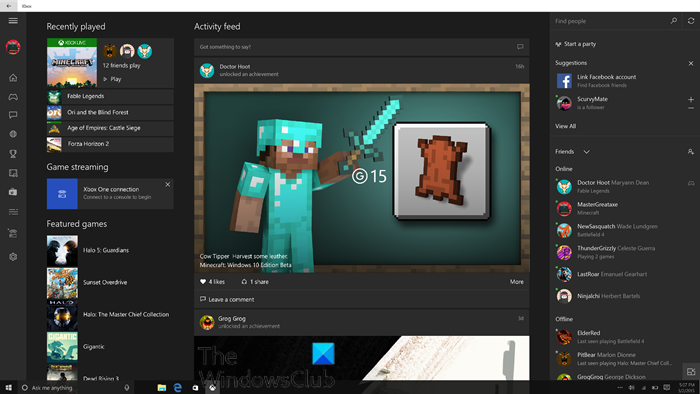
Защо приложението Xbox не се инсталира на моя компютър?
Има множество причини, поради които приложението Xbox няма да се инсталира на вашия компютър с Windows. Най-честите известни причини могат да бъдат някои или комбинация от следните:
- Намеса на антивирусна/защитна стена (обикновено на трети страни).
- Повреден кеш на Microsoft Store.
- Повредени или повредени системни файлове.
Как да коригирате приложението Xbox да не се инсталира?
Ако приложението Xbox не се инсталира на вашия компютър за игри с Windows, можете първо да рестартирате компютъра си и да видите дали това помага. Ако не стане, можете да проверите за актуализации(check for updates) и да инсталирате всички налични битове на вашето устройство с Windows 10/11 и да видите дали вече можете успешно да изтеглите и инсталирате приложението Xbox . Вижте подробните решения по-долу, ако нито едно от тези действия не работи за вас.
Приложението Xbox не се изтегля или инсталира на компютър
Ако сте изправени пред тази грешка при настройка на DirectX, възникна вътрешна грешка(DirectX Setup Error, An internal error has occurred) , можете да опитате нашите препоръчани решения по-долу без определен ред и да видите дали това помага за разрешаването на проблема.
- Стартирайте SFC сканиране
- Деинсталирайте VPN клиент или премахнете прокси(Proxy) сървъра (ако е приложимо)
- Поправка(Fix) за грешка 0x80070005 при инсталиране или актуализиране на приложения от Microsoft Store(Microsoft Store Apps)
- Общо(General) решение за проблем с изтеглянето или инсталирането на приложения(Apps) от Windows Store
Нека да разгледаме описанието на процеса по отношение на всяко от изброените решения.
1] Стартирайте SFC сканиране
This solution require you run SFC scan and see if that helps to resolve the Xbox app not downloading or installing on your Windows device.
2] Uninstall VPN client or remove Proxy server (if applicable)
A VPN client or a Proxy server is a potential culprit to this issue due to some kind of interference that ends up blocking communications between your Windows client machine and the Microsoft Store. In this case, you can try uninstalling your VPN software or remove any proxy server from your PC and see if that resolves the issue.
3] Поправка(Fix) за грешка 0x80070005 при инсталиране или актуализиране на приложения от Microsoft Store(Microsoft Store Apps)
В случай, че срещнете този проблем и той изведе код за грешка 0x80070005, можете да опитате решенията за грешка 0x80070005, докато инсталирате приложения от Windows Store(solutions for error 0x80070005 while installing Windows Store apps) .
4] Обща(General) корекция за проблем с изтеглянето или инсталирането на приложения(Apps) от Windows Store
Това ръководство предоставя изчерпателни решения на проблеми с изтеглянето или инсталирането на приложения от Microsoft Store .
Надяваме се това ръководство да се окаже полезно!
Свързана публикация(Related post) : Не мога да изтегля или инсталирам Xbox Game Pass Games на компютър с Windows.
Related posts
Не мога да се свържа с Xbox Live; Коригирайте проблема с Xbox Live Networking в Windows 10
Как да използвате Spotify в компютърни игри чрез Xbox Game Bar в компютър с Windows
Как да играете всяка игра на Xbox на компютър с Windows 11/10
Активирайте поточно предаване Very High в приложението Xbox за Windows 10
Това приложение не може да отвори грешка за Снимки, Xbox Game Bar, Калкулатор и т.н., приложения
Поправете безжичния Xbox One контролер изисква ПИН за Windows 10
Контролирайте музиката в Spotify, когато играете, с лентата за игри на Xbox
Безжичният контролер Xbox One изисква ПИН за Windows 11/10
Как да премахнете прозореца за реч на Xbox Game?
Как да свържете Xbox 360 към компютър с Windows
Как да актуализирате контролера Xbox One на компютър с Windows 11/10
Най-добрите безплатни емулатори на Xbox за компютър с Windows
Поправете код на грешка 0x80242022 при инсталиране на игри на Xbox на компютър с Windows
Активирайте или деактивирайте автоматичното стартиране на приложението Xbox на Windows 11/10
Как да свържете PS4 Controller към компютър с Windows чрез Bluetooth
Xbox Game Pass не работи на Windows 11/10
Как да зададете и използвате персонализирано изображение като Gamerpic на Xbox One
Поправете високото използване на процесора от XboxStat.exe в Windows 11/10
Как да използвате мултиплейър в игри на Xbox Live на компютър с Windows
Поправете Xbox игрите няма да се инсталират на компютър с Windows 11/10
